Ora, partendo dal layer di Bing Aerial (v. riferimento articolo https://www.megalinux.cloud/qgis-ecco-come-aggiungere-bing-aerial/), e andando a selezionare una porzione di territorio (v. immagine 6) si può procedere a caricare il layer delle Particelle del catasto come indicato nell’immagine sette.

(Caricamento del layer Bing Aerial e visualizzazione degli edifici).
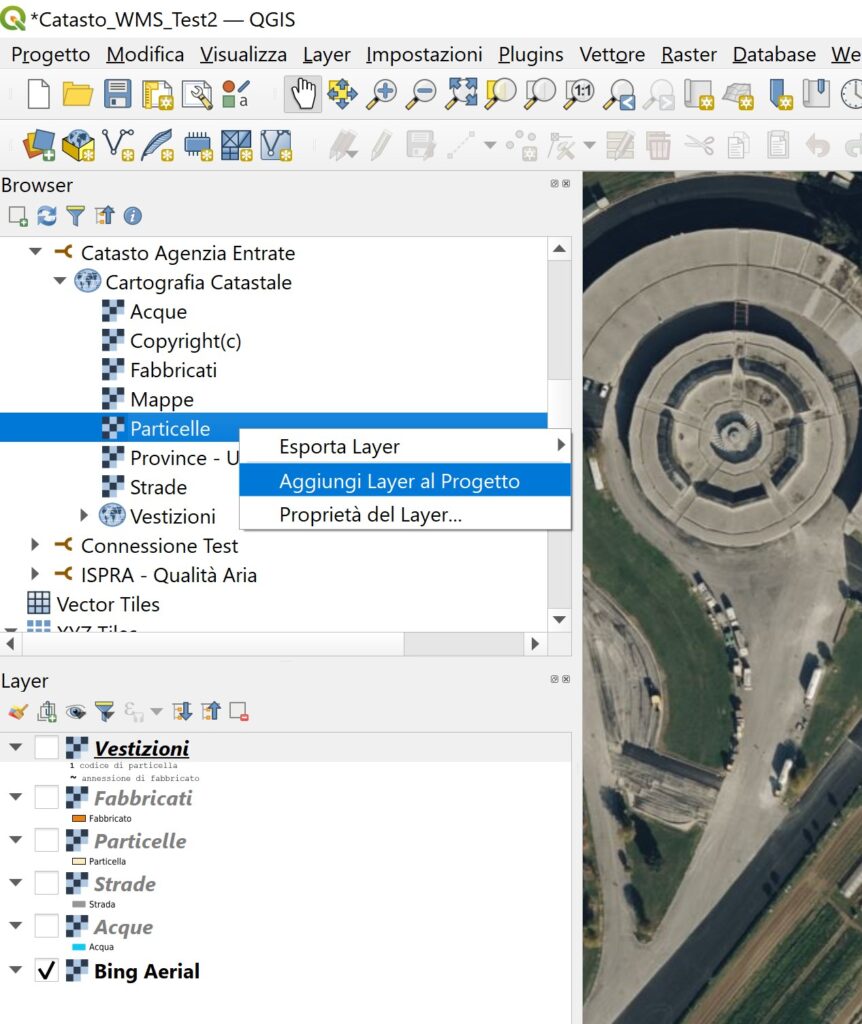
(Caricamento della mappa delle particelle dal WMS del catasto delle Agenzie delle Entrate).
Come potete vedere, senza aprire il “Gestore delle sorgenti Dati”, è possibile aggiungere le mappe del catasto direttamente dalla finestra “Browser” presente nella sinistra del vostro schermo. In particolare, ho aggiunto il layer “Particelle” con l’opzione “Aggiungi il layer al Progetto”. Di seguito, nell’immagine successiva, il risultato di tale azione.
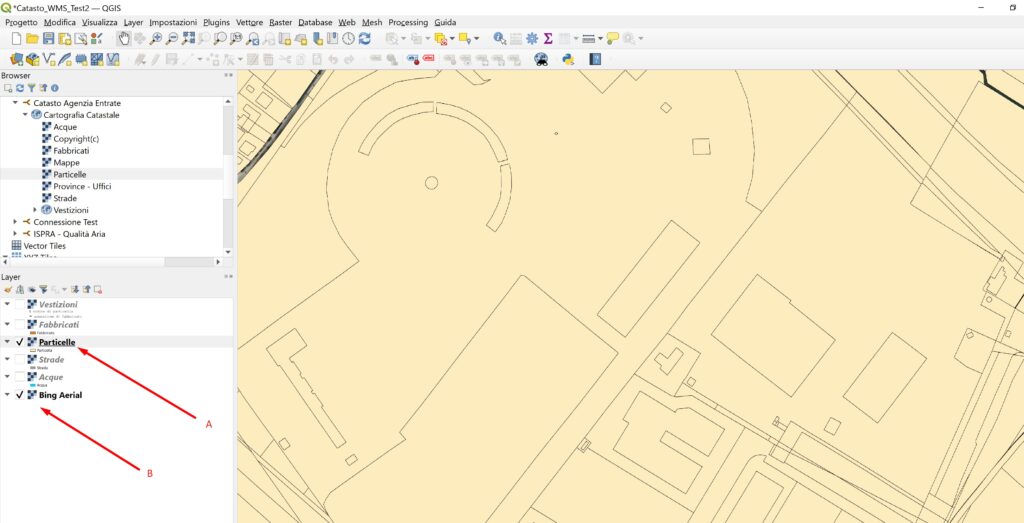
(Aggiunta del layer delle “Particelle”).
A questo punto, il layer “Bing Aerial” non si vede, quindi cercheremo di rendere trasparente il layer delle “Particelle”. Facendo “click” con il tasto destro del mouse sul layer “Particelle” si scelga l’opzione “Proprietà”. Dalla nuova finestra scegliete il tab “Trasparenza” come indicato nell’immagine successiva si imposti un valore di “Opacità Globale” uguale a 50.
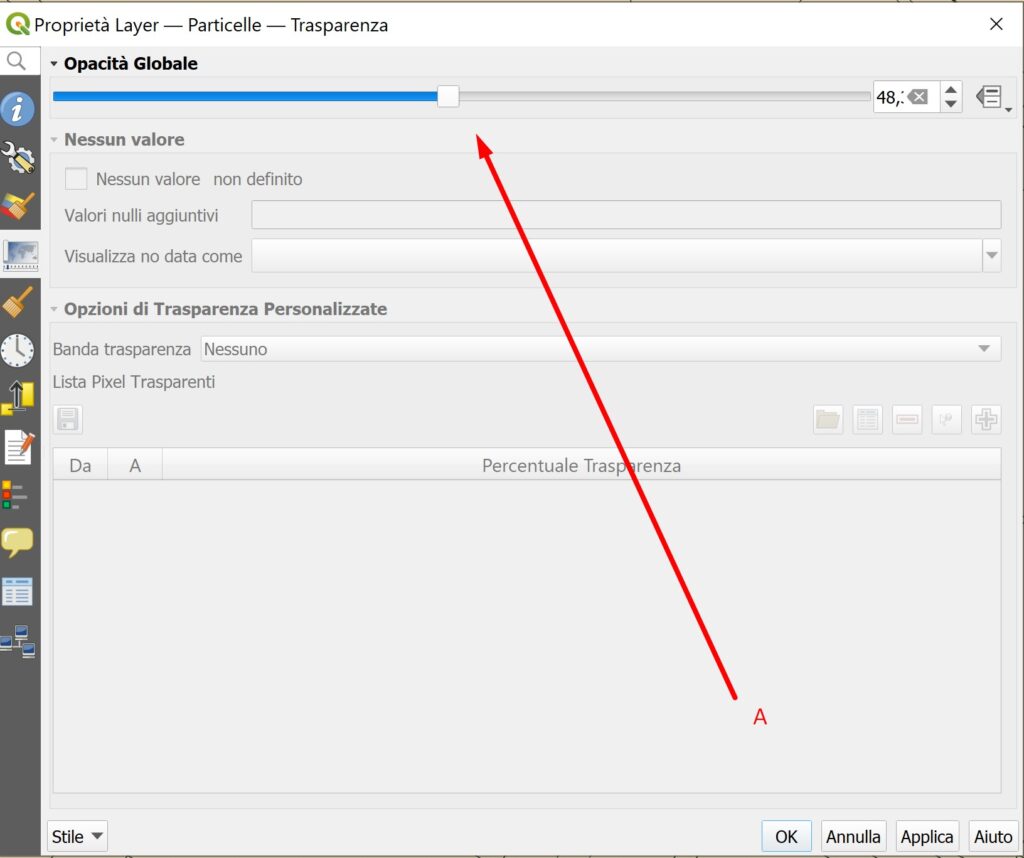
(Impostazione del valore di trasparenza del layer “Particelle”)
Dopo aver premuto il tasto “OK” dalla finestra delle proprietà, il risultato sarà il seguente.
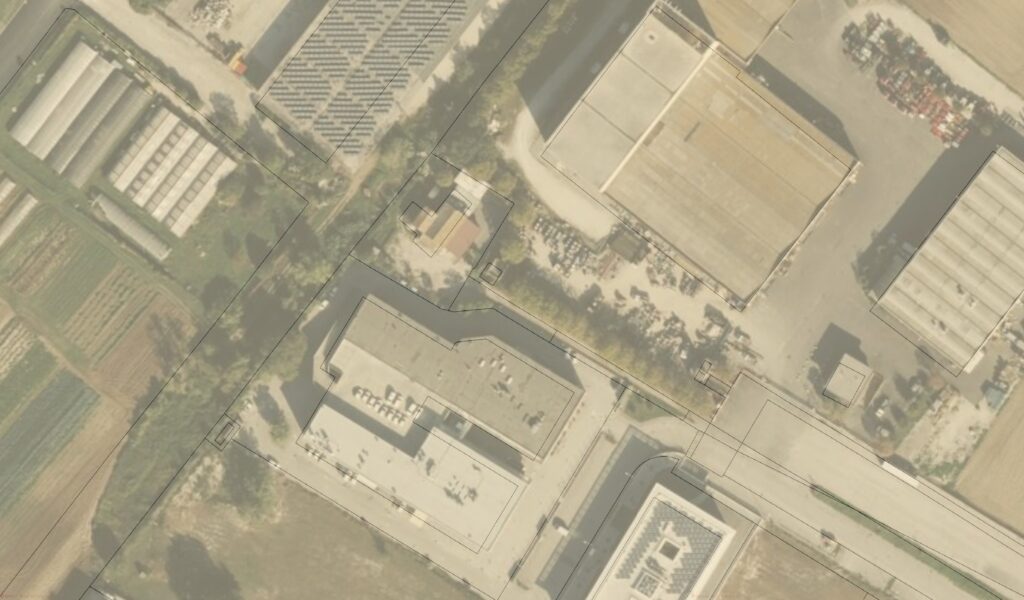
(Applicazione della trasparenza al layer “Particelle”)
Bene, ora procediamo ad aggiungere anche altri layers, quello dei “Fabbricati”, quello delle “Strade” e infine quello delle “Acque”. Il risultato è il seguente.
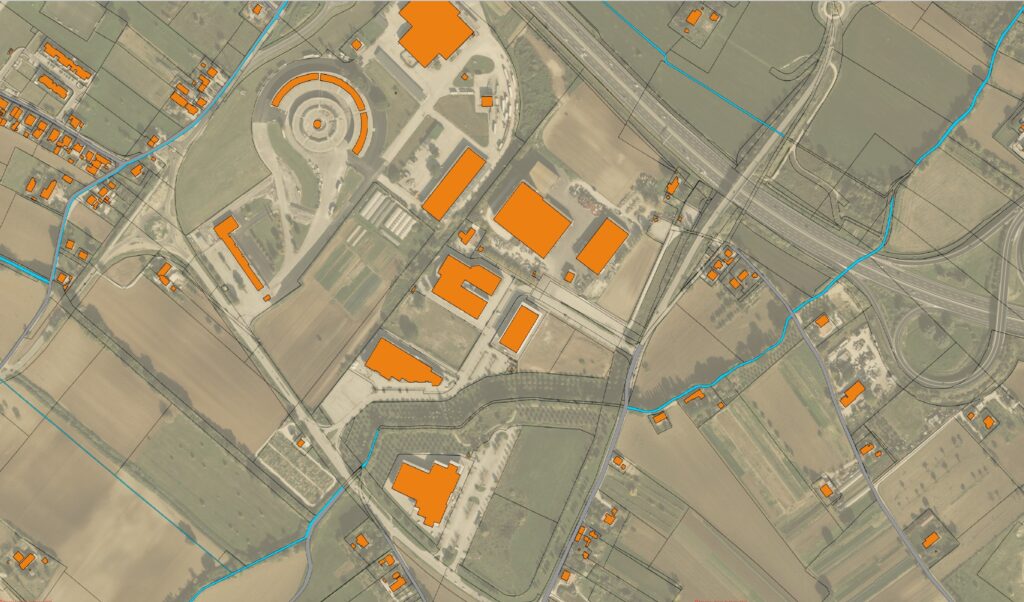
(Aggiunta dei layer “Fabbricati”, “Strade” e “Acque”).
Ecco di seguito un altra porzione di territorio.
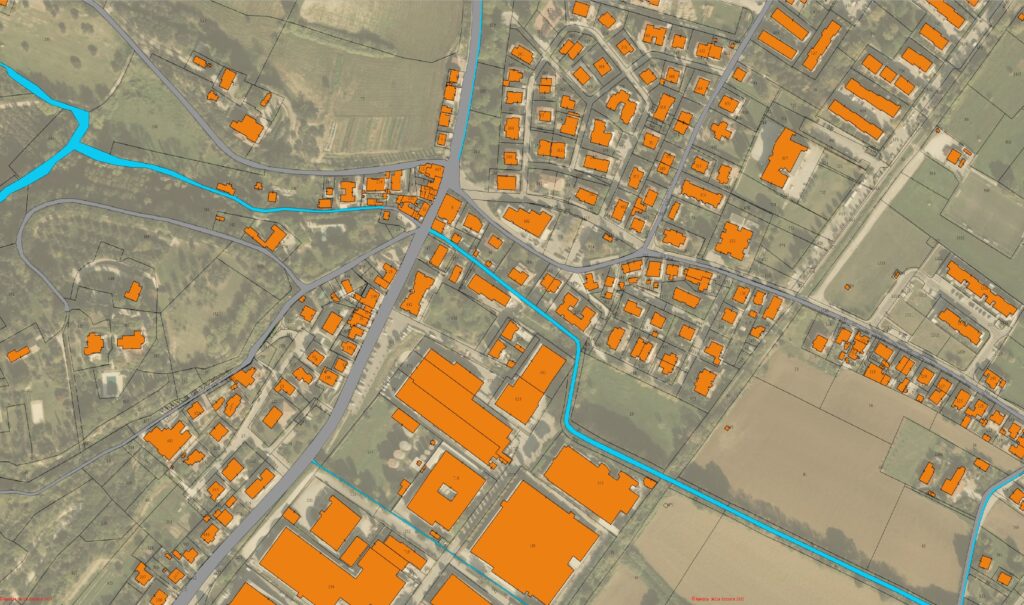
(Porzione di territorio con le informazioni dei layer: “Bing Aerial”, “Acque”, “Strade”, “Particelle” e “Fabbricati”).